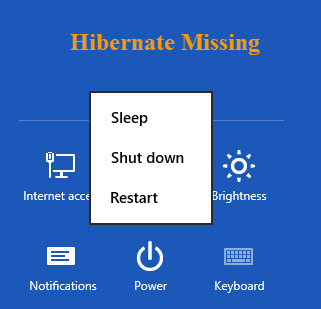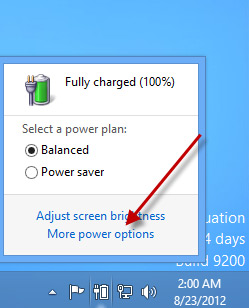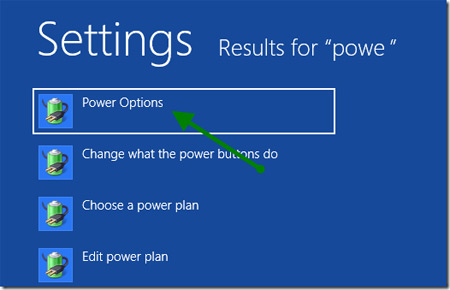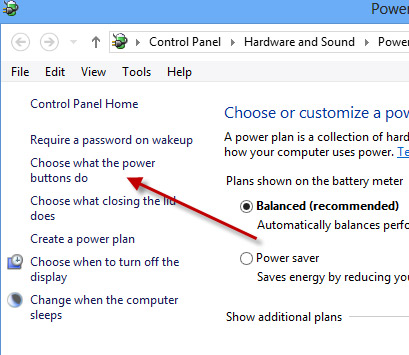چگونه قابلیت Hibernate را در ویندوز ۸ فعال کنیم؟
- مجموعه: ترفندهای کامپیوتری
کاری که هایبرنیت میکند این است که اطلاعات از حافظهی دسترسی تصادفی یا RAM (مخفف Random Access Memory) به هارد دیسک منتقل میشود. لذا نیازی به برق نیست و ادامهی کار با نرمافزارها ممکن میشود.
در Windows 8 مایکروسافت گزینهی جدیدی روی میز قرار داده، منظور ما Fast Boot یا Fast Startup است که با استفاده از آن زمان بوت شدن ویندوز به یک دهم زمان بوت نسخههای قبلی ویندوز کاهش مییابد. اما مشکل اینجاست که قابلیت Hibernate از گزینههای موجود حذف شده، Fast Boot گزینهی خوبی است اما مثل هایبرنیت قادر به ذخیره کردن کارهای در حال انجام نمیباشد. لذا اگر شما هم با این موضوع مشکل پیدا کردید، با ما همراه شوید تا نحوهی فعال کردن گزینهی هایبنیت را بررسی کنیم.
قدم اول: اگر ویندوز ۸ را روی لپتاپ نصب کردهاید، روی آیکون باتری در سینی ویندوز کلیک کنید و گزینهی More Options را انتخاب نمایید تا تنظیمات مربوط به خاموش و روشن کردن ویندوز ۸ نمایش داده شود.
اگر از دسکتاپ استفاده میکنید، صفحهی استارت ویندوز ۸ را باز کنید و با جستوجوی power گزینهی Power Options را پیدا کنید.
قدم دوم: در Power Options روی لینک Choose what closing the lid does (انتخاب کردن عملکرد سیستم در صورت بستن در لپتاپ) کلیک کنید تا Windows 8 Power System Settings باز شود.
قدم سوم: در تنظیمات سیستم در بخش Shutdown settings گزینهی Hibernate را میبینید، اما نافعال است و نمیتوان آن را تغییر داد لذا روی لینک Change Settings that are currently unavailable به معنی تغییر دادن گزینههایی که در حال حاضر موجود نیستند، کلیک کنید.
قدم چهارم: حالا میتوانید جلوی گزینهی Hibernate تیکی گذاشته و آن را فعال نمائید.
حالا هایبرنیت فعال است و میتوانید آن را به عنوان عملکرد کلید خاموش یا بستن در لپتاپ تنظیم نمائید. البته با فشار دادن کلید ویندوز هم منوی Power نمایش داده میشود و میتوان از آن هم استفاده کرد.
در نهایت یادتان باشد که وقتی هایبرنیت را فعال میکنید، بخشی از فضای هارد برای آن در نظر گرفته میشود ولی نگران نباشید، این فضا در حد رم سیستم و بسیار کمتر از فضای هارد دیسک شماست.
منبع:systemamelkhansar.persianblog.ir